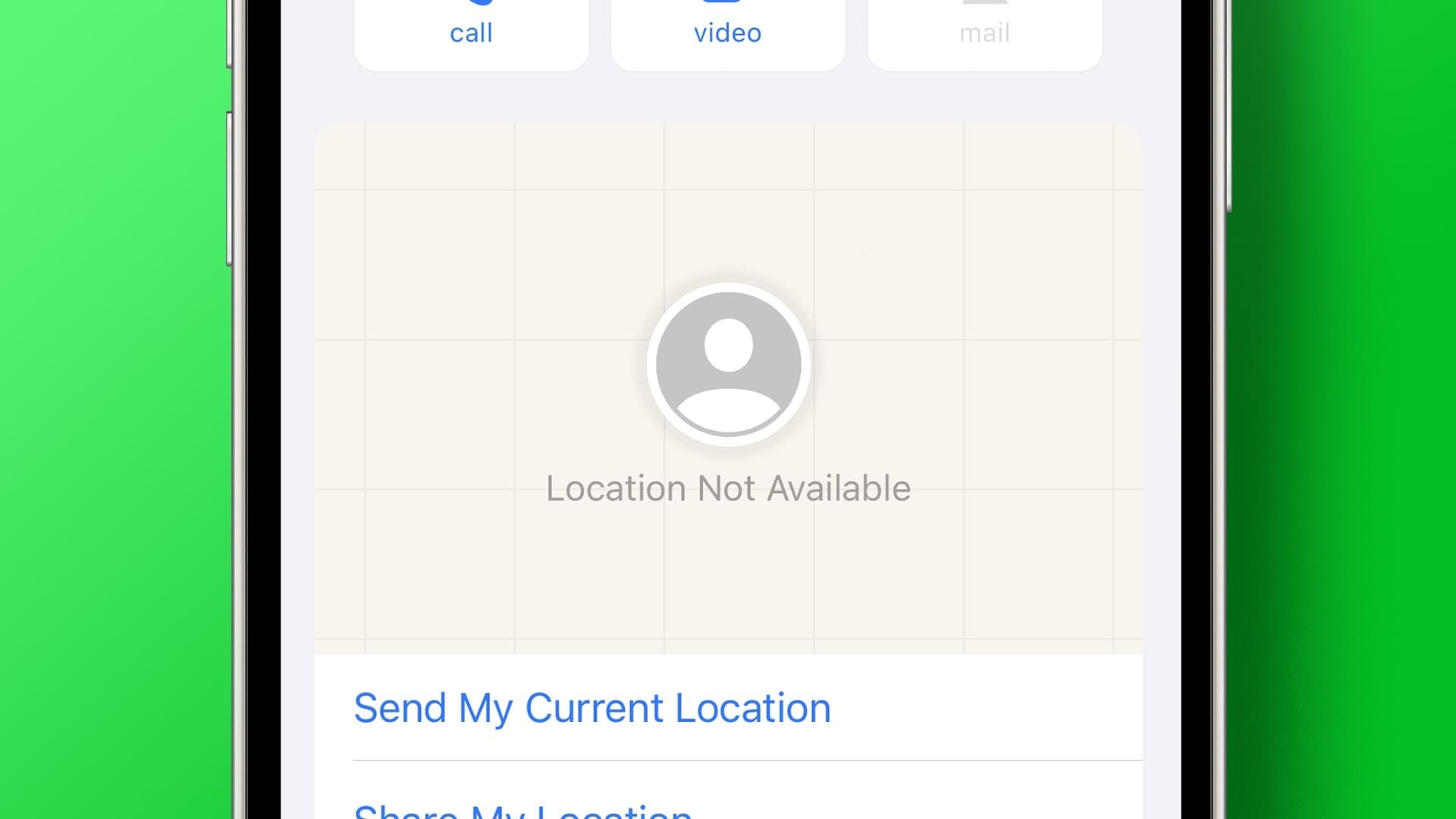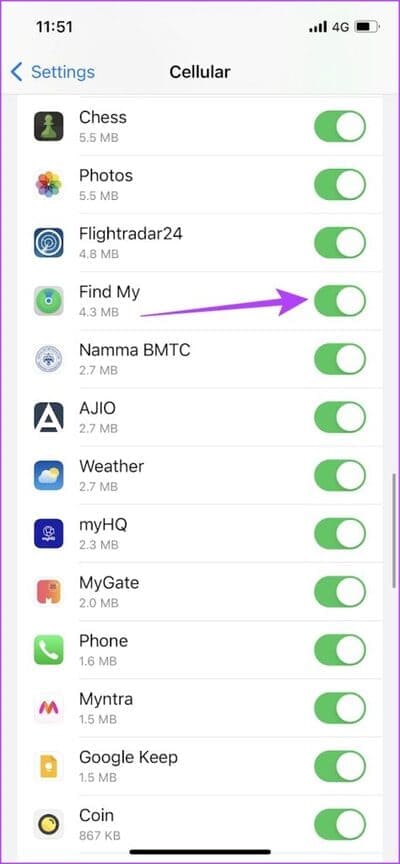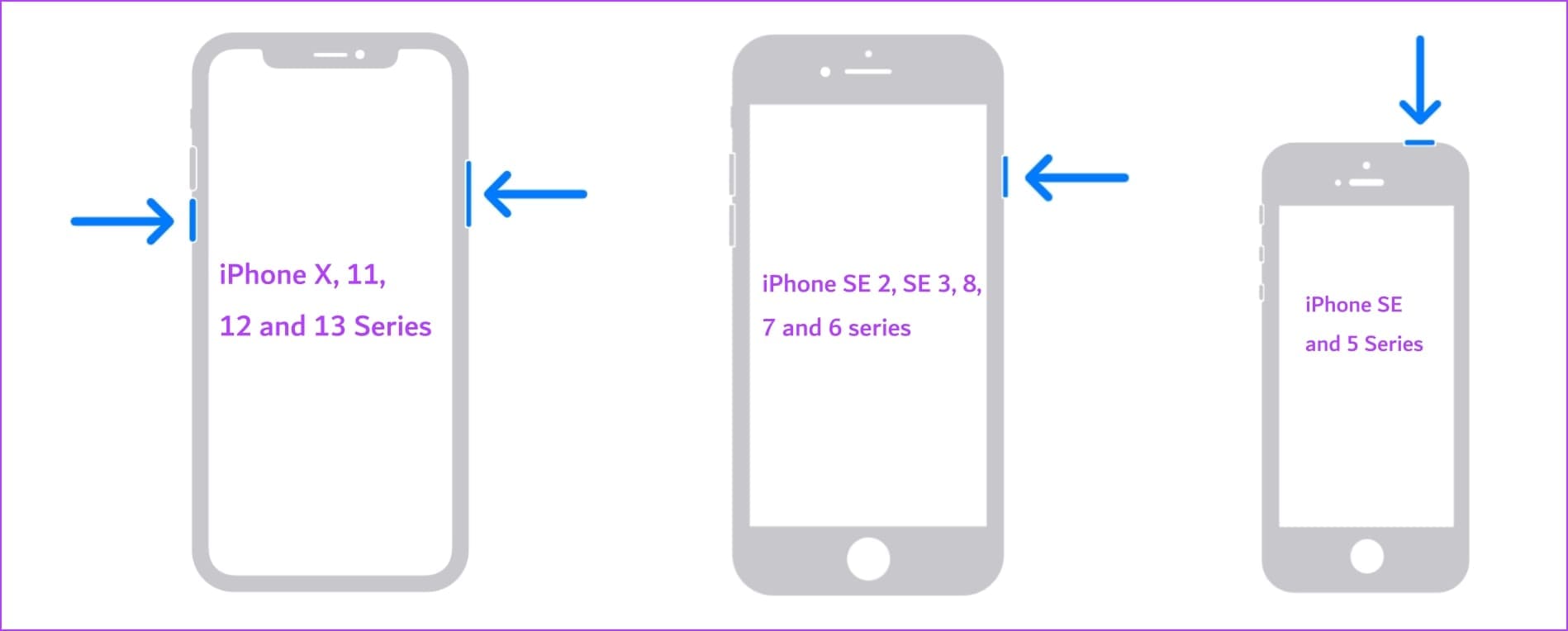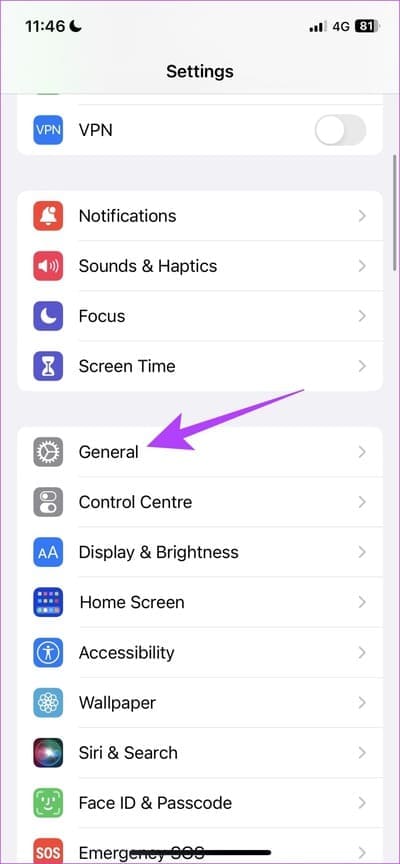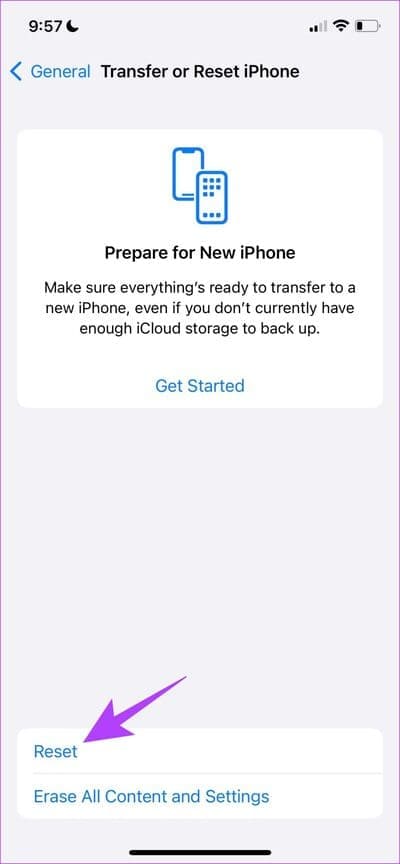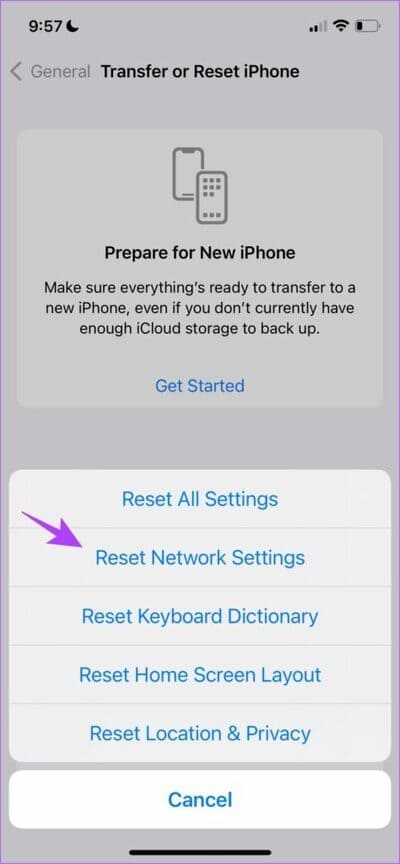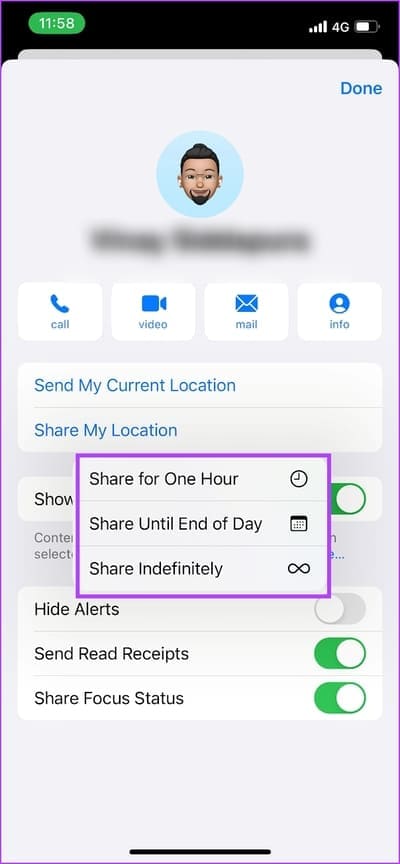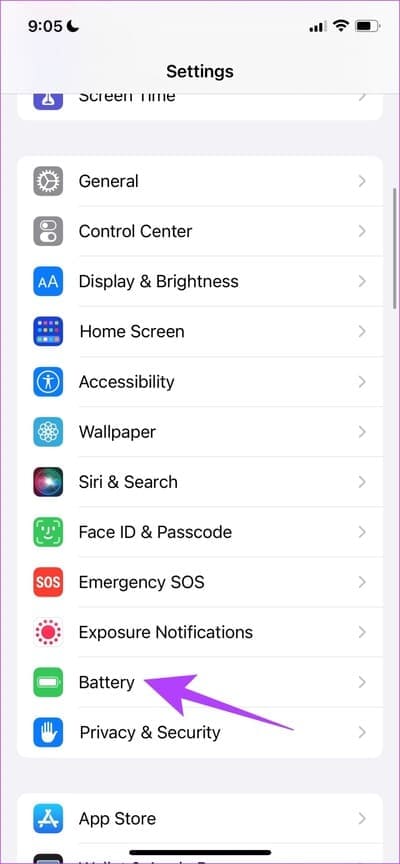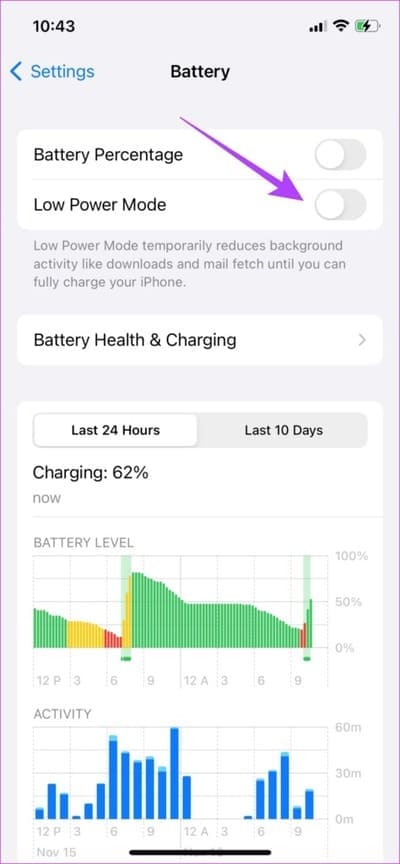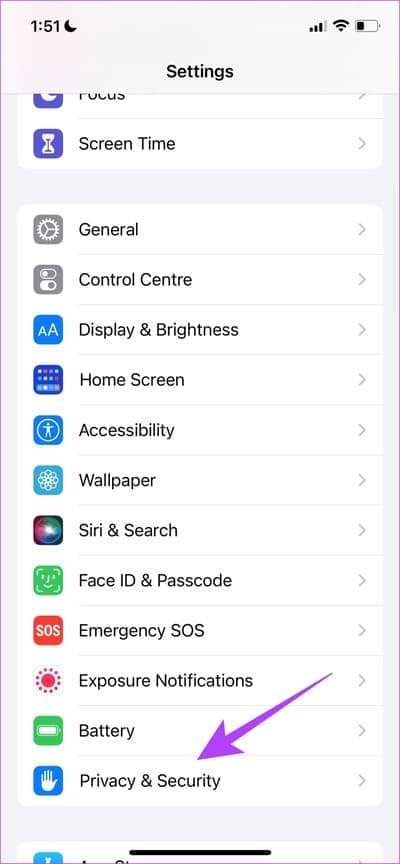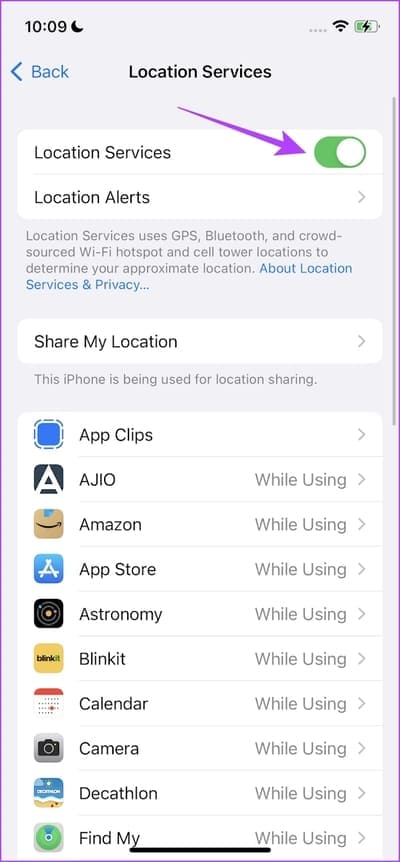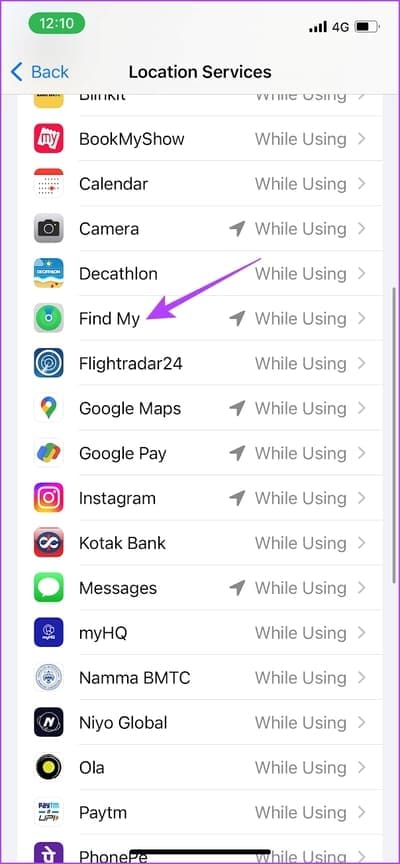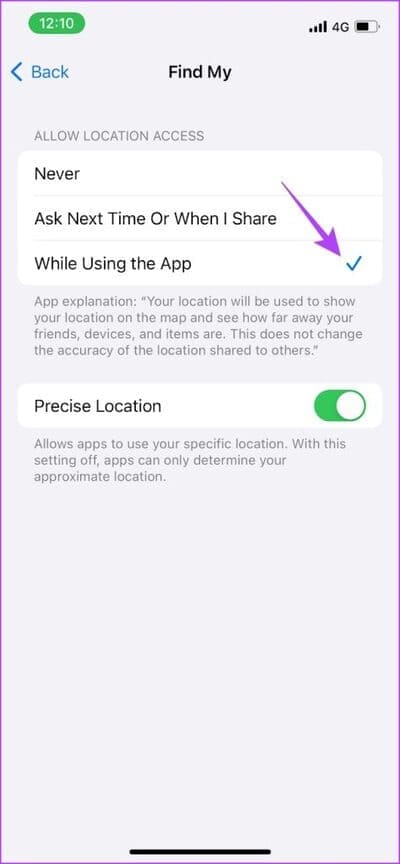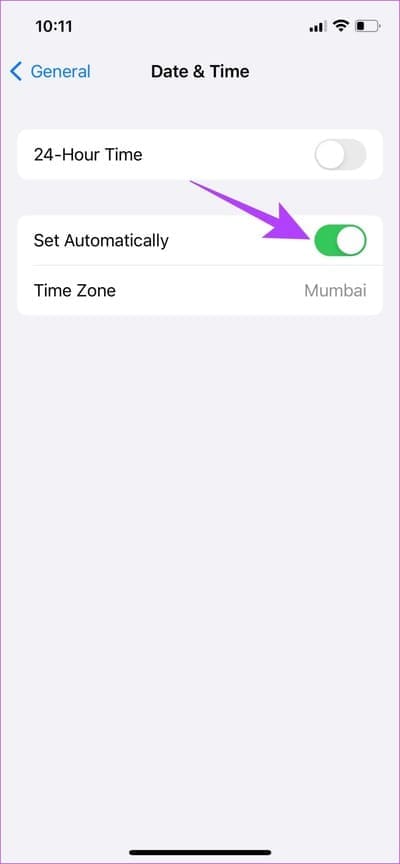iPhone에서 "위치를 사용할 수 없음"을 수정하는 방법
평소처럼 늦는 친구가 도착하기를 기다리고 있습니다. 그는 XNUMX분 거리에 있다고 말하지만 당신은 그것을 매우 의심합니다. 다행스럽게도 둘 다 iPhone을 사용하는 경우 기능을 사용하는 위치를 쉽게 확인할 수 있습니다. 내 친구 찾기. 그러나이 기능이 작동하지 않으면 iPhone에 "위치를 사용할 수 없음"이라는 오류가 표시됩니다. 그럼 어떻게 해야 할까요?
이 기사에서는 오류를 수정하는 모든 방법을 보여드리고자 합니다. iPhone에 오류 메시지가 표시되면 친구의 위치를 볼 수 없습니다. 문제는 귀하의 iPhone 또는 친구의 iPhone에 있을 수 있습니다. 필요한 모든 것을 보여드리겠습니다. 하지만 먼저 문제를 더 잘 이해해 봅시다.
IMESSAGE 및 FIND MY에서 "사용할 수 없는 위치"는 무엇을 의미합니까?
친구의 위치를 볼 수 없는 문제는 iMessage(iMessage에서 실시간 위치를 공유할 때) iPhone의 나의 찾기 앱에서. 친구의 실시간 위치를 추적할 수 없으며 같은 위치에 있지 않더라도 같은 위치에 있는 것처럼 보일 수 있습니다.
이 기사에서는 문제를 해결하기 위해 iPhone과 친구의 iPhone 모두에서 수행할 수 있는 방법을 보여줍니다.
iPhone에서 위치를 사용할 수 없음 오류 수정
다음은 iPhone에서 '위치를 사용할 수 없음' 오류를 수정하는 몇 가지 방법입니다. 이 모든 사항을 살펴본 후 친구의 iPhone에서도 수행할 수 있는 수정 사항으로 넘어갈 것입니다.
친구가 적절한 인터넷 연결로 위치를 공유하고 다른 문제가 없다면 iPhone 문제를 해결하는 방법은 다음과 같습니다.
1. iMessage를 다시 시작하거나 iPhone에서 나의 찾기
iMessage 또는 내 앱 찾기를 다시 시작하면 위치 공유 문제를 일으키는 오류가 제거될 것입니다. 앱을 닫았다가 다시 열면 새 세션을 시작할 수 있습니다. iPhone에서 앱을 다시 시작하는 방법은 다음과 같습니다.
단계1 : iPhone에서 앱 전환기 트레이를 엽니다. iPhone에 홈 버튼이 없는 경우 iPhone에 버튼이 있는 경우 화면 하단에서 위로 스와이프합니다. 홈 을 클릭한 다음 두 번 클릭합니다.
단계2 : 당기다 응용 프로그램 닫습니다.
단계3 : 열다 응용 프로그램 홈 화면 또는 앱 라이브러리에서.
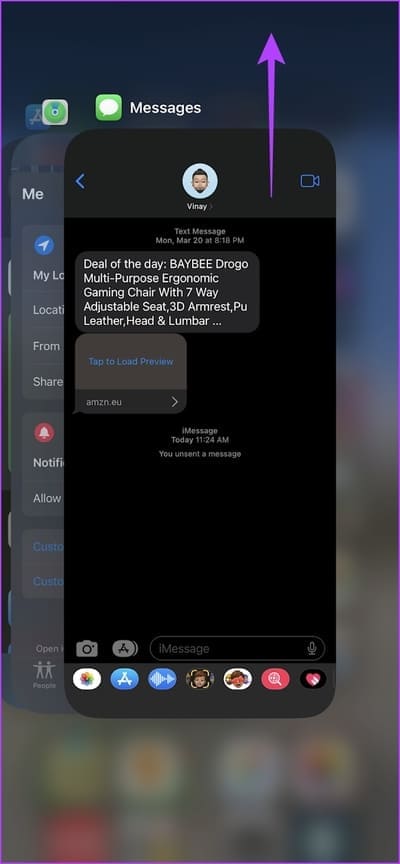
2. 네트워크 연결 확인
위치를 추적하려고 할 때 iPhone에서 작동하는 인터넷 연결이 있는지 확인하십시오. iMessage의 친구 또는 내 앱 찾기 당신의 아이폰에. 친구가 자신의 정확한 위치를 보내려면 iPhone에서 이 기능을 활성화해야 합니다. 강력한 인터넷 연결.
3. 내 셀룰러 데이터 찾기 액세스 확인
iPhone에서 개별 앱에 대한 셀룰러 데이터 액세스를 비활성화할 수 있다는 것을 알고 계셨습니까? 그렇게 하면 앱이 모바일 데이터를 통해 인터넷에 액세스할 수 없습니다. 따라서 나의 찾기에 대한 모바일 데이터 액세스를 비활성화한 경우 친구의 실시간 위치를 추적할 수 없으며 오류 메시지가 표시됩니다.
해결 방법은 다음과 같습니다.
단계1 : 앱 열기 설정.
단계2 : 클릭 세포질.
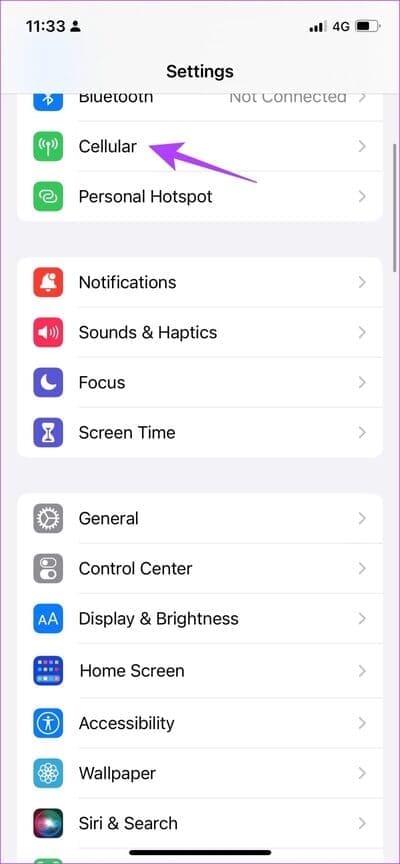
3단계: 아래로 스크롤하여 토글을 켭니다. 나의 찾기, 아직 아니라면.
4. 아이폰
iPhone을 다시 시작하면 새 세션이 시작되고 iPhone의 모든 문제가 해결될 수 있습니다. "위치를 사용할 수 없습니다"라는 메시지가 계속 표시되면 위치가 잘못되었을 가능성이 있으며 iPhone을 다시 시작한 후 문제를 해결할 수 있는 좋은 기회가 있습니다.
단계1 : 먼저 장치를 끕니다.
- iPhone X 및 이후 모델에서는 볼륨 작게 및 측면 버튼을 길게 누릅니다.
- iPhone SE 2세대 또는 3세대, 7 및 8 시리즈: 측면 버튼을 길게 누릅니다.
- iPhone SE 1세대, 5s, 5c 또는 5: 상단의 전원 버튼을 길게 누릅니다.
단계2 : 이제 전원 슬라이더를 드래그합니다. 끄다 장치.
3단계로: 그런 다음 기기를 켭니다. t를 길게 누르면
5. iPhone에서 네트워크 설정 재설정
네트워크 구성에 문제가 있고 이로 인해 iMessage 또는 iPhone의 나의 찾기에서 "위치를 사용할 수 없음" 문제가 발생하는 경우 다음을 시도하십시오. 네트워크 설정을 재설정합니다.
단계1 : 앱 열기 설정.
단계2 : 클릭 년.
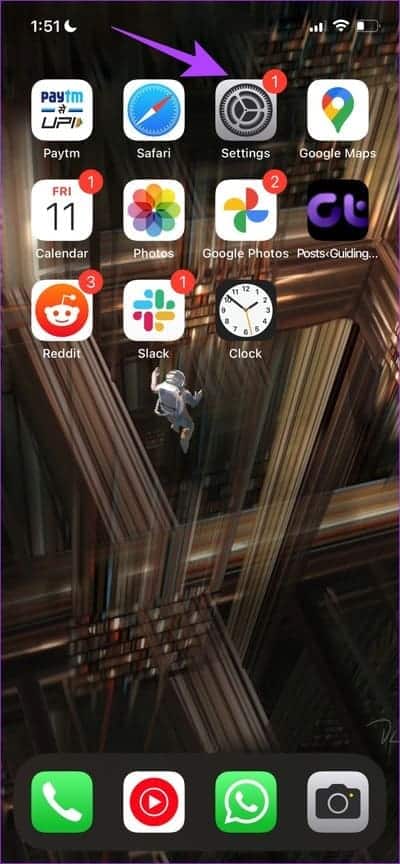
3단계: 클릭 "iPhone 이동 또는 재설정".
단계4 : 클릭 초기화.
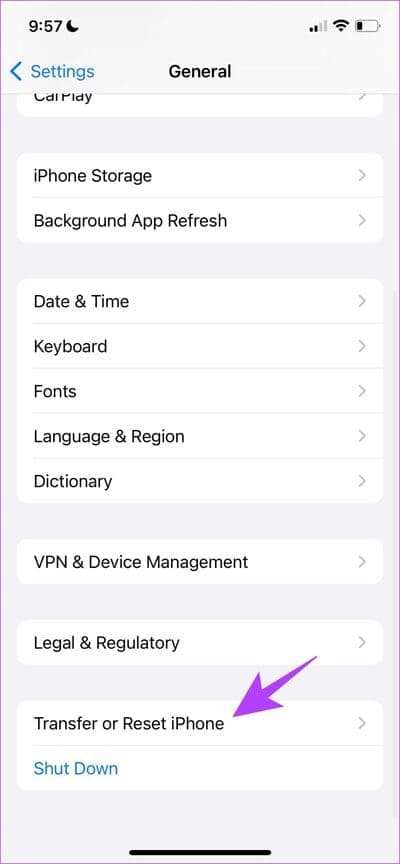
단계5 : 이제 클릭 "네트워크 설정 재설정". 입력하다 كلمة المرور 라고 묻는 경우.
친구 전화에서 위치를 사용할 수 없는 문제 수정
iPhone에서 친구의 위치를 볼 수 없는 경우 친구가 할 수 있는 작업은 다음과 같습니다. 친구의 iPhone에도 몇 가지 문제가 있을 수 있으므로 장치가 범인이라고 결론을 내리는 것은 공정하지 않습니다.
진행하기 전에 먼저 친구가 iMessage에서 위치 공유를 켜거나 iPhone에서 나의 찾기를 켰는지 확인하십시오. 그래도 위치가 공유되지 않는 경우 이러한 방법을 제안하여 문제를 해결할 수 있습니다.
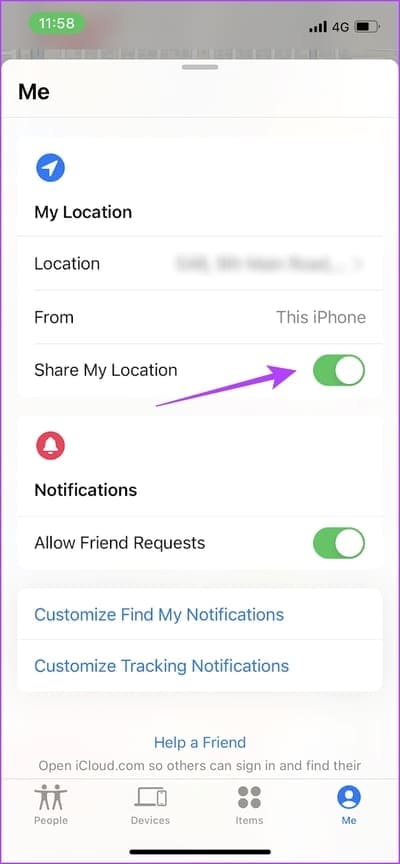
1. 저전력 모드 비활성화
배터리 세이버는 위치 공유에 문제를 일으킬 수 있는 iPhone 배터리를 소모하는 일부 항목을 제한할 수 있습니다. 따라서 친구가 귀하의 위치를 볼 수 없다고 불평하는 경우 iPhone에서 배터리 세이버를 비활성화하십시오.
1단계: 앱 열기 설정.
단계2 : 클릭 배터리.
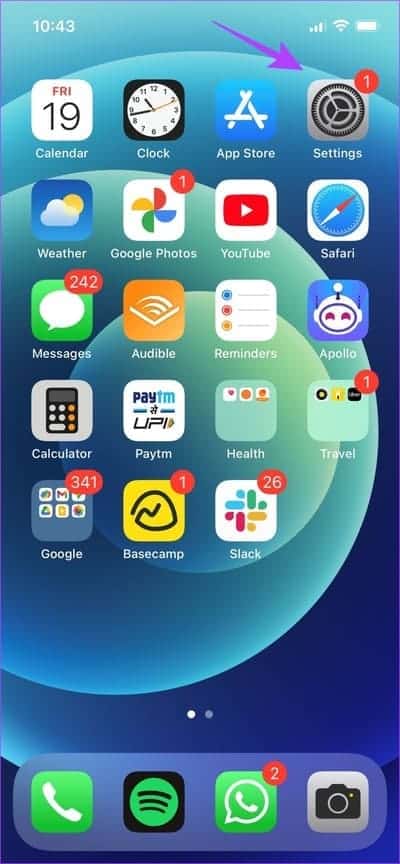
3단계: 에 대한 스위치를 끕니다. "저전력 모드".
2. 위치 서비스가 활성화되어 있는지 확인
처음부터 위치 서비스가 활성화된 경우에만 친구와 위치를 공유할 수 있습니다. 따라서 켜져 있는지 확인하십시오. 또한 위치를 새로 고치기 위해 껐다가 다시 켭니다.
단계1 : 앱 열기 설정.
단계2 : 클릭 "개인 정보 및 보안".
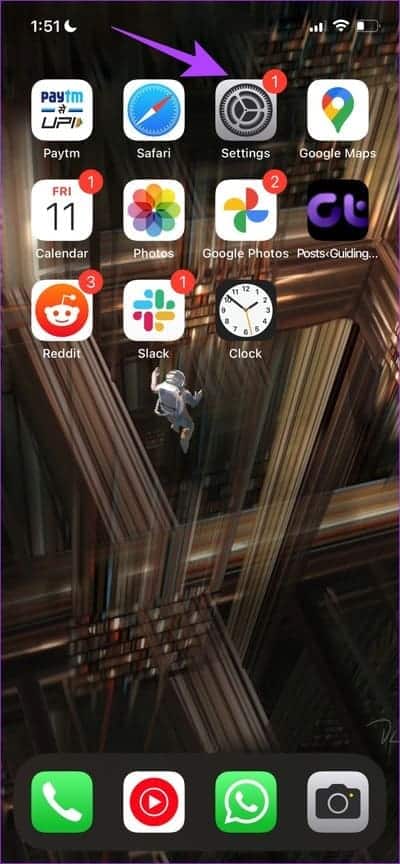
3단계: 클릭 사이트 서비스.
단계4 : 켜다 위치 서비스로 전환합니다.
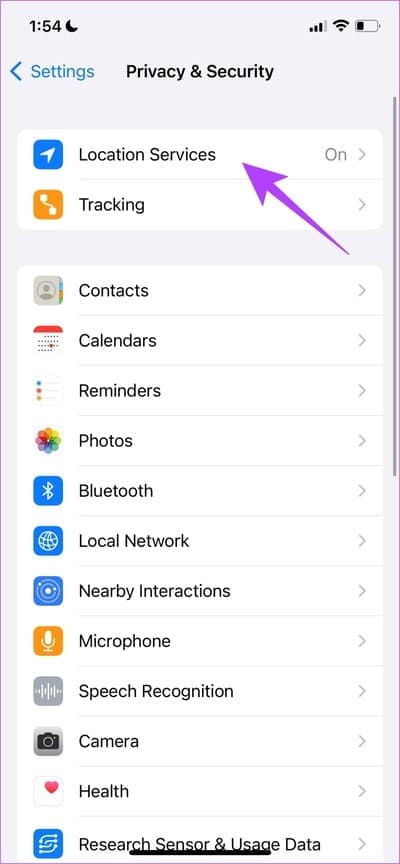
3. iMessage 및 나의 찾기에 대한 위치 권한 확인
iPhone에서 위치 서비스를 켜는 것 외에도 친구와 공유할 수 있도록 iMessage 및 나의 앱 찾기에 현재 위치에 대한 액세스 권한이 있는지 확인해야 합니다.
단계 1: 앱 열기 설정.
단계2 : 클릭 "개인 정보 및 보안".
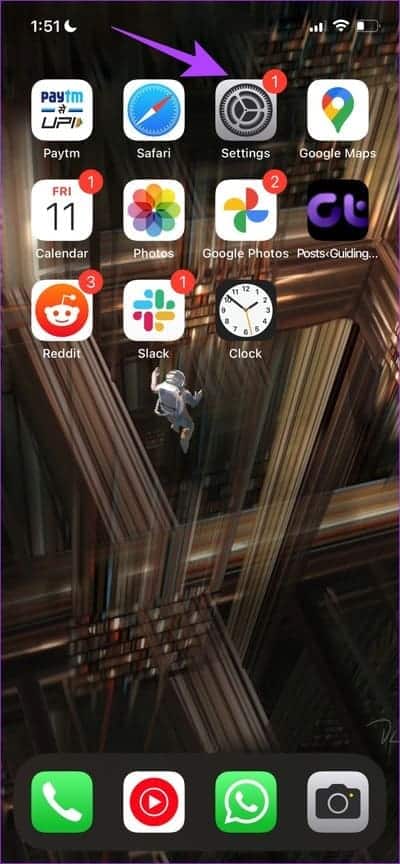
3단계: 클릭 사이트 서비스.
단계4 : 아래로 스크롤하여 찾기 내 찾기에서.
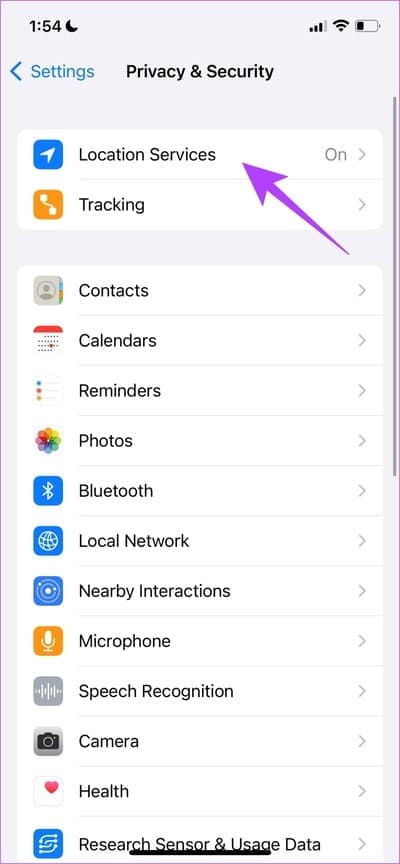
단계5 : 클릭 "앱을 사용하는 동안" 확인하기 위해 응용 프로그램 그는 그것을 사용할 때 사이트에 액세스할 수 있습니다.
참고: iMessage에 대해서도 위의 단계를 반복하십시오.
4. 날짜 및 시간 확인
iPhone의 날짜와 시간이 일치하지 않으면 정확한 위치를 가져오는 데 문제가 있을 수 있습니다. 올바른 날짜와 시간으로 iPhone을 사용하고 있는지 확인하십시오.
단계1 : 앱 열기 설정 훠궈 일반.
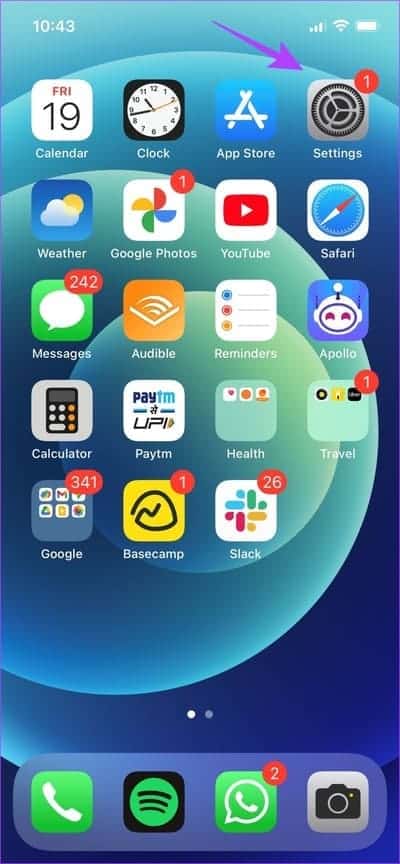
단계2 : 이제 "날짜와 시간".
3단계: 에 대한 스위치를 켭니다. "자동으로 설정".
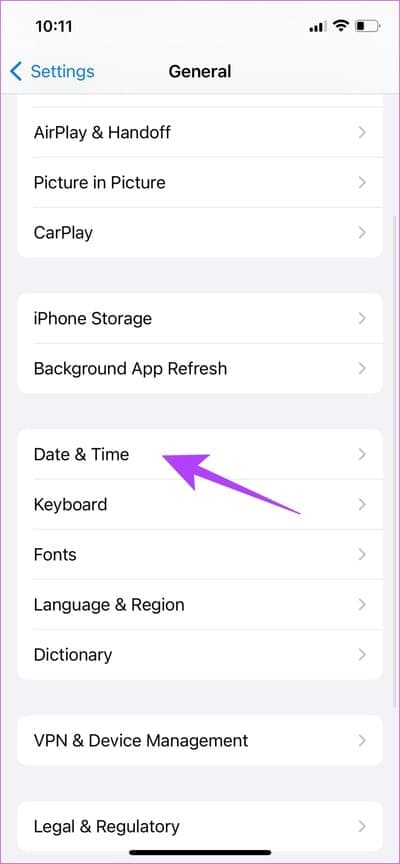
이렇게 하면 시간대에 따라 iPhone의 날짜와 시간이 인터넷에서 자동으로 설정됩니다.
5. 네트워크 연결 확인
정확한 위치를 친구와 공유하려면 iPhone이 강력한 인터넷 연결에 연결되어 있는지 확인하세요. 또한 iPhone에서 비행기 모드가 비활성화되어 있는지 확인하십시오.
여기 있습니다 – iPhone에서 "위치를 사용할 수 없습니다" 오류를 수정하기 위해 알아야 할 모든 것입니다. 그러나 다른 질문이 있는 경우 아래 FAQ 섹션을 참조하십시오.
사이트의 FAQ는 iPhone에서 사용할 수 없습니다.
1. iPhone에서 얼마나 오랫동안 위치를 공유할 수 있나요?
iMessage 및 나의 찾기 앱에서 위치를 무기한으로 공유할 수 있습니다.
2. iPhone에서 Android로 실시간 위치를 공유할 수 있습니까?
예. 당신은 할 수있다 WhatsApp을 사용하여 실시간 위치 공유 안드로이드 기기와 아이폰 사이.
3. iPhone에서 실시간 위치 공유가 안전한가요?
예. 나의 찾기에서 위치를 공유하는 것은 iPhone에서 안전합니다. 그러나 아는 사람과 공유하십시오.
4. iPhone에서 실시간 위치를 공유하면 배터리가 소모되나요?
iPhone의 배터리 수명에 큰 영향을 미치는 것으로 알려져 있지 않습니다.
빠르게 위치 공유
이 기사가 iMessage 또는 나의 찾기 앱을 통해 실시간 위치를 공유하는 동안 iPhone에서 "위치를 사용할 수 없음"을 수정하는 데 도움이 되었기를 바랍니다. 그러나 특히 나의 찾기에서 신뢰할 수 있는 사람들과 위치를 공유해야 합니다. 또한 언제든지 공유 기능을 비활성화할 수 있습니다.